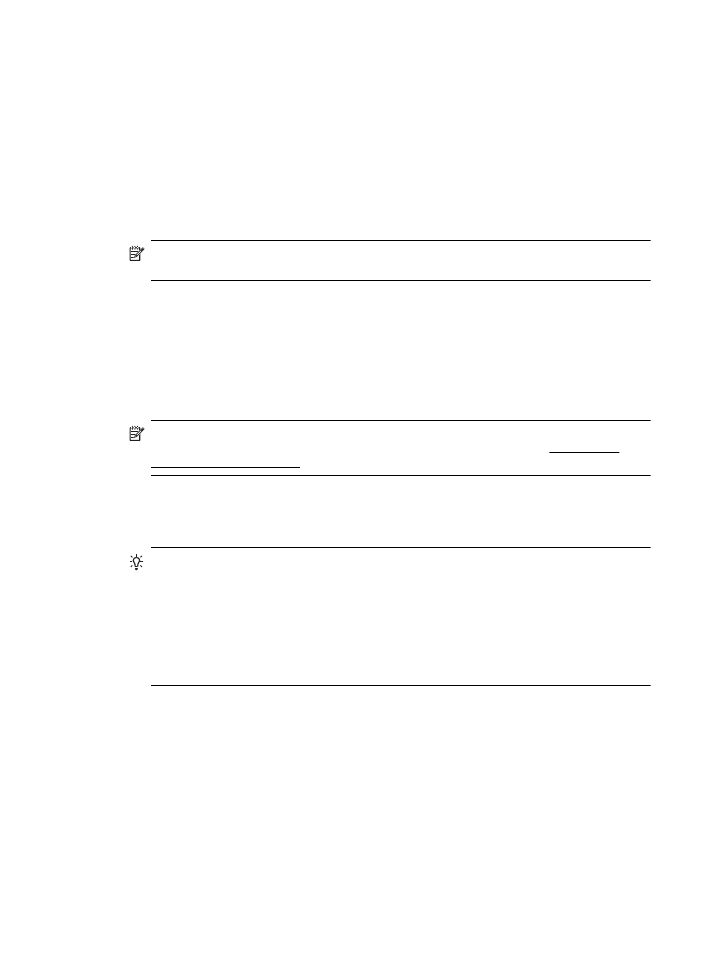
Så här öppnar du den inbäddade webbservern
Anmärkning Skrivaren måste vara ansluten till ett nätverk och ha en IP-adress. Skrivarens
IP-adress och värdnamn anges på statusrapporten. Mer information finns i Lär dig förstå
nätverkskonfigurationssidan.
I en webbläsare som stöds på din dator skriver du den IP-adress eller det värdnamn som
skrivaren tilldelats.
Om skrivarens IP-adress till exempel är 123.123.123.123, anger du följande adress i
webbläsaren: http://123.123.123.123
Tips När du har öppnat den inbäddade webbservern kan du skapa ett bokmärke för sidan
så att du snabbt kan återvända till den.
Tips Om du använder webbläsaren Safari i Mac OS X kan du även använda Bonjour-
bokmärket för att komma åt EWS enkelt utan att behöva skriva in IP-adressen. För att
använda Bonjour-bokmärket öppnar du Safari och Klickar på Safari-menyn och sedan på
Inställningar. På fliken Bokmärken i avdelningen Bokmärkesfältet väljer du Använd
Bonjour och stänger sedan fönstret. Klicka på Bonjour-bokmärket och välj sedan din
nätverksanslutna skrivare för att öppna EWS.
Inbäddad webbserver
203
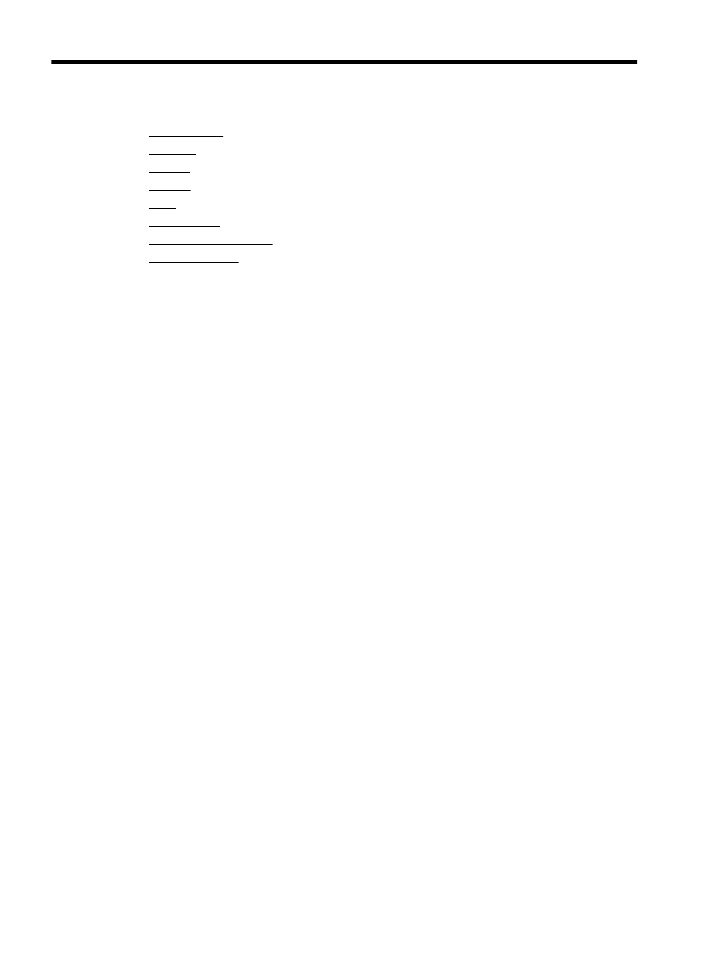
F
Hur gör jag?
•
Komma igång
•
Skriva ut
•
Skanna
•
Kopiera
•
Faxa
•
Webbtjänster
•
Använda bläckpatroner
•
Lösa ett problem
204
Hur gör jag?
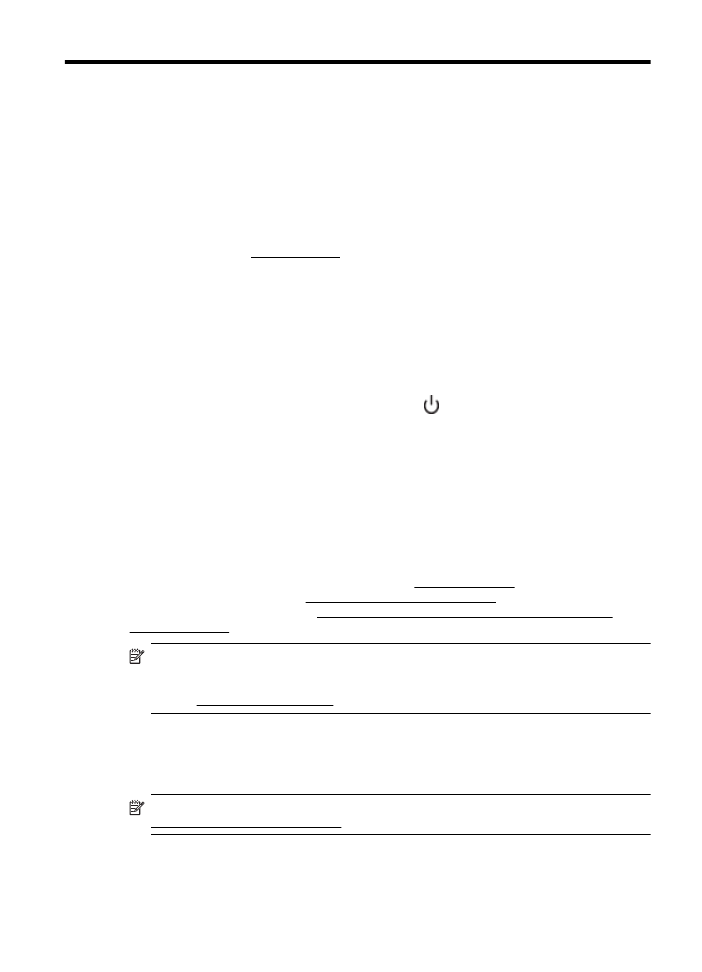
G
Fel (Windows)
Faxminnet är fullt
Om funktionen Fax tas emot i minnet eller HP Digital fax (Faxa till PC eller Fax till Mac) är
aktiverat och ett problem har uppstått på skrivaren (t.ex. papperstrassel), sparar skrivaren
inkommande fax i minnet tills problemet är åtgärdat. Skrivarens minne kan dock fyllas med fax
som ännu inte skrivits ut eller överförts till datorn.
Du löser detta problem genom att åtgärda de problem som uppstått på skrivaren.
Mer information finns i Lösa faxproblem.
Det går inte att kommunicera med skrivaren
Datorn kan inte kommunicera med skrivaren eftersom något av följande har inträffat:
•
Skrivaren måste vara avstängd.
•
Den kabel som ansluts till skrivaren, till exempel en USB-kabel, har kopplats ifrån.
•
Om skrivaren är ansluten till ett trådlöst nätverk har den trådlösa förbindelsen brutits.
Du åtgärdar detta problem genom att försöka med följande lösningar:
•
Kontrollera att skrivaren är på och att lampan vid
(Strömbrytaren) lyser.
•
Kontrollera att strömsladden och övriga kablar fungerar och är korrekt anslutna till
skrivaren.
•
Kontrollera att strömsladden är ordentligt ansluten till ett fungerande växelströmsuttag.
Låg bläcknivå
Den bläckpatron som anges i meddelandet har låg bläcknivå.
Varningar och indikatorer för bläcknivå utgör enbart uppskattningar för att underlätta planeringen.
När ett meddelande om låg bläcknivå visas bör du ha en ny bläckpatron till hands för att undvika
förseningar. Du behöver inte byta ut patroner förrän du ombeds att göra det.
Mer information om hur du byter bläckpatroner finns i Byta bläckpatroner. Mer information om hur
du beställer bläckpatroner finns i Beställa förbrukningsmaterial online. Information om återvinning
av förbrukade bläckpatroner finns i HPs program för återvinning av förbrukningsmaterial för
bläckstråleskrivare.
Anmärkning Bläck från bläckpatronerna används på flera olika sätt i utskriftsprocessen,
bland annat under den initieringsprocess som förbereder skrivaren och bläckpatronerna för
utskrift. Dessutom lämnas lite bläck kvar i patronen när den är förbrukad. Mer information
finns på www.hp.com/go/inkusage.
Problem med patron
Den bläckpatron som anges i meddelandet saknas, är skadad, är inkompatibel eller är isatt på fel
plats i skrivaren.
Anmärkning Om bläckpatronen enligt meddelandet är inkompatibel kan du läsa mer i
Beställa förbrukningsmaterial online om att få tag på bläckpatroner till skrivaren.
Fel (Windows)
205
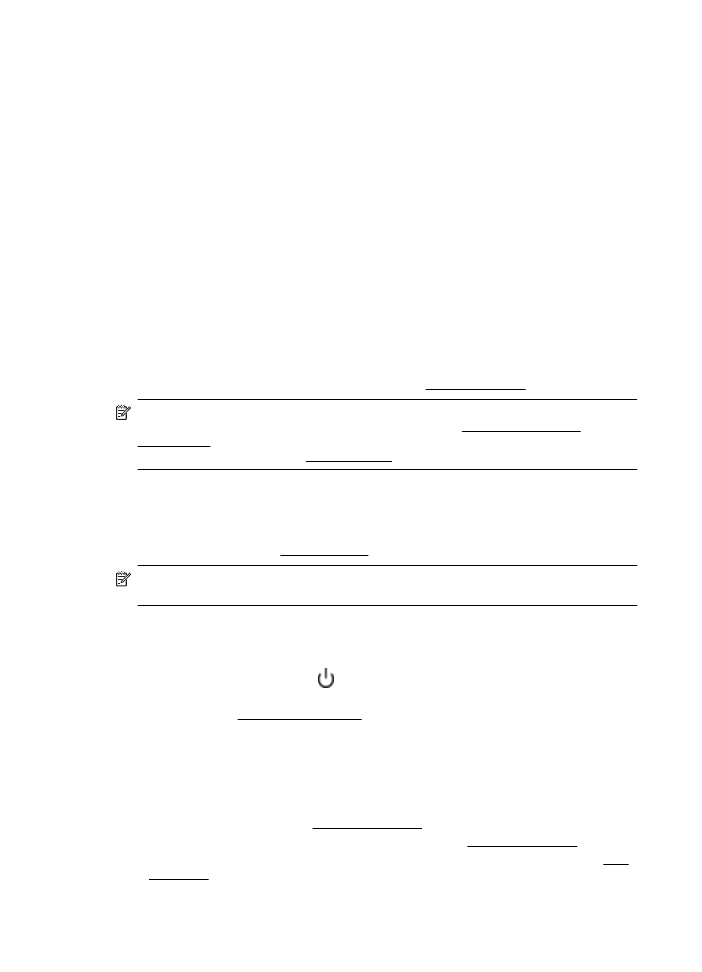
Du åtgärdar detta problem genom att försöka med följande lösningar. Lösningarna räknas upp i
tur och ordning med den troligaste lösningen först. Om den första lösningen inte åtgärdar
problemet ska du prova de återstående lösningarna tills problemet är löst.
•
Lösning 1: Stäng av och slå på skrivaren.
•
Lösning 2: Installera bläckpatronerna på rätt sätt.
Lösning 1: Stäng av och slå på skrivaren
Stäng av skrivaren och slå sedan på den igen.
Om problemet kvarstår försöker du med nästa lösning.
Lösning 2: Installera bläckpatronerna på rätt sätt
Kontrollera att bläckpatronerna är installerade på rätt sätt:
1.
Öppna bläckpatronsluckan varsamt.
2.
Ta ut bläckpatronen genom att först trycka in den så att den lossnar och dra den sedan
bestämt mot dig.
3.
Sätt in bläckpatronen i uttaget. Tryck ordentligt på patronen för att säkerställa ordentlig
kontakt.
4.
Stäng bläckpatronsluckan och kontrollera att felmeddelandet inte är kvar.
Byt bläckpatronen
Byt ut den bläckpatron som anges. Mer information finns i Byta bläckpatroner.
Anmärkning Om garantin fortfarande gäller för bläckpatronen, kontaktar du HPs support för
service eller utbyte. Mer information om bläckpatroner finns i Garantiinformation om
bläckpatroner. Om problemet kvarstår när du har bytt ut patronen ska du kontakta HPs
support. Mer information finns i Support från HP.
Felaktigt papper
Den pappersstorlek eller -typ som är vald i skrivardrivrutinen stämmer inte överens med det
papper som placerats i skrivaren. Kontrollera att det är rätt papper i skrivaren och prova att skriva
ut igen. Mer information finns i Fylla på material.
Anmärkning Om papperet som är i skrivaren har rätt storlek ändrar du pappersstorleken i
skrivarens drivrutin och skriver ut dokumentet igen.
Bläckpatronshållaren kan inte röra sig
Något blockerar bläckpatronshållaren (där bläckpatronerna är placerade i skrivaren).
För att avlägsna hindret trycker du på
(Strömbrytaren) så att skrivaren stängs av, och
kontrollerar sedan om något har fastnat.
Mer information finns i Åtgärda papperstrassel.
Papperstrassel
Papper har fastnat i skrivaren.
Innan du försöker ta bort papperet som fastnat ska du kontrollera följande:
•
Se till att du fyllt på papper som uppfyller specifikationerna och inte är skrynkligt, vikt eller
skadat. Mer information finns i Mediespecifikationer.
•
Försäkra dig om att skrivaren är ren. Mer information finns i Underhålla skrivaren.
•
Kontrollera att facken är påfyllda på rätt sätt och inte överfulla. Mer information finns i Fylla
på material.
Bilaga G
206
Fel (Windows)
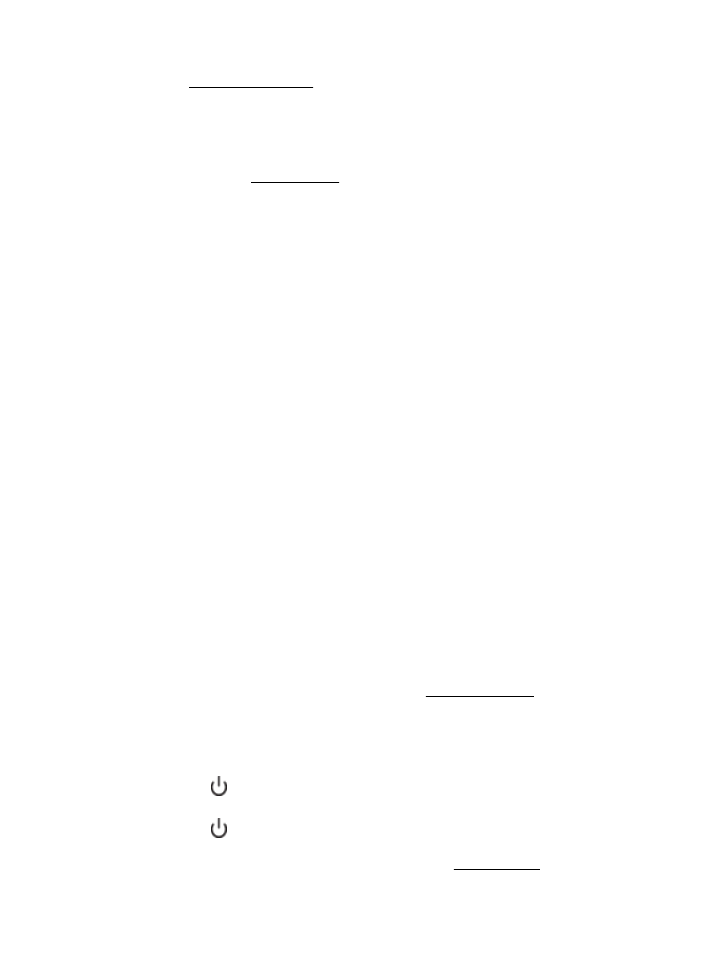
För anvisningar om hur du åtgärdar papperstrassel och information om hur du undviker att papper
fastnar, se Åtgärda papperstrassel.
Skrivaren har slut på papper
Standardfacket är tomt.
Fyll på mer papper och tryck på OK.
Mer information finns i Fylla på material.
Skrivaren är offline
Skrivaren är offline (frånkopplad). Så länge skrivaren är offline kan den inte användas.
Gör så här för att ändra skrivarens status.
1.
Klicka på Start och klicka sedan på Skrivare eller Skrivare och fax eller Enheter och
skrivare.
- eller -
Klicka på Start, klicka på Kontrollpanelen och dubbelklicka sedan på Skrivare.
2.
Om skrivarna i dialogrutan inte visas som en detaljerad lista klickar du på menyn Visa och
sedan på Detaljerad lista.
3.
Om skrivaren är offline högerklickar du på skrivaren och klickar på Använd skrivaren
online.
4.
Försök använda skrivaren igen.
Skrivaren är pausad
Skrivaren är pausad. När enheten är pausad läggs nya jobb till i kön men de skrivs inte ut.
Gör så här för att ändra skrivarens status.
1.
Klicka på Start och klicka sedan på Skrivare eller Skrivare och fax eller Enheter och
skrivare.
- eller -
Klicka på Start, klicka på Kontrollpanelen och dubbelklicka sedan på Skrivare.
2.
Om skrivarna i dialogrutan inte visas som en detaljerad lista klickar du på menyn Visa och
sedan på Detaljerad lista.
3.
Om skrivaren är pausad högerklickar du på skrivaren och väljer Fortsätt utskriften.
4.
Försök använda skrivaren igen.
Det gick inte att skriva ut dokumentet
Skrivaren kunde inte skriva ut dokumentet på grund av att ett problem uppstod i utskriftssystemet.
Mer information om hur du löser utskriftsproblem finns i Lösa skrivarproblem.
Skrivarfel
Det var problem med skrivaren. Vanligtvis kan du lösa denna typ av problem genom att gå
igenom följande steg:
1.
Tryck på
(Strömbrytaren) så att skrivaren stängs av.
2.
Koppla ur strömsladden och anslut den sedan igen.
3.
Tryck på
(Strömbrytaren) så att skrivaren startar.
Om problemet kvarstår antecknar du den felkod som anges i meddelandet och kontaktar HPs
support. Information om hur du kontaktar HPs support finns i Support från HP.
Skrivarfel
207
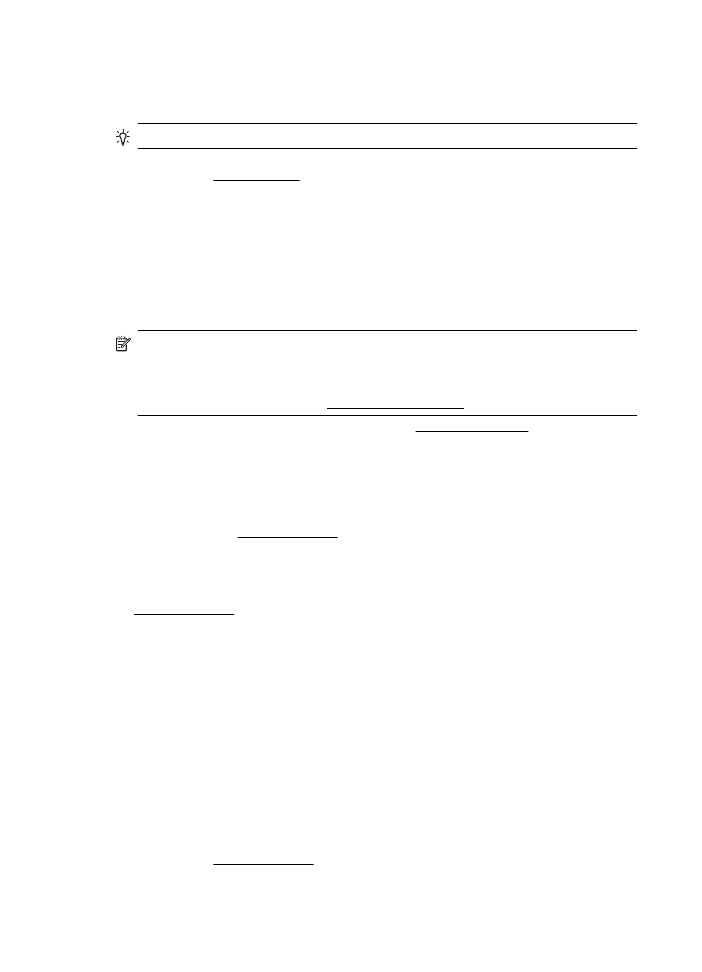
Öppen lucka
Alla luckor måste vara stängda innan skrivaren kan skriva ut dokument.
Tips De flesta luckor klickar på plats när de stängs helt.
Om problemet kvarstår när du har stängt alla luckor ordentligt ska du kontakta HPs support. Mer
information finns i Support från HP.
Redan använd bläckpatron installerad
Den bläckpatron som anges i meddelandet har redan använts i en annan skrivare.
Du kan använda bläckpatroner i olika skrivare, men om patronen har varit utanför skrivaren under
en längre tid kan utskriftskvaliteten på dokumenten påverkas. Om du använder bläckpatroner som
har använts i en annan skrivare kan bläcknivåindikatorn dessutom ge en felaktig indikation eller
vara otillgänglig.
Om utskriftskvaliteten inte är tillräckligt bra kan du prova med att rengöra skrivhuvudena.
Anmärkning Bläck från bläckpatronerna används på flera olika sätt i utskriftsprocessen,
bland annat under den initieringsprocess som förbereder skrivaren och bläckpatronerna för
utskrift, och vid underhåll av skrivhuvudet som utförs för att hålla utskriftsmunstyckena öppna
så att bläcket kan flöda jämnt. Dessutom lämnas lite bläck kvar i patronen när den är
förbrukad. Mer information finns på www.hp.com/go/inkusage.
Mer information om hur du förvarar bläckpatroner finns i Förbrukningsmaterial.
Bläckpatronerna är förbrukade
De bläckpatroner som anges i meddelandet måste bytas ut för du ska kunna fortsätta skriva ut.
HP rekommenderar att du låter bläckpatronerna sitta kvar tills du har en ersättningspatron som du
kan installera.
Mer information finns i Byta bläckpatroner.
Patron fungerar inte
De bläckpatroner som anges i meddelandet är skadade eller fungerar inte längre.
Se Byta bläckpatroner.
Uppgradering av förbrukningsmaterial
Den bläckpatron som anges i meddelandet kan endast användas för uppgradering på en skrivare.
Klicka på OK om du vill använda den i den här skrivaren. Om du inte vill fortsätta med
uppgraderingen för den här skrivaren klickar du på Avbryt utskrift och tar ut bläckpatronen.
Uppgradering av förbrukningsmaterial klar
Uppgraderingen av förbrukningsmaterial lyckades. De bläckpatroner som anges i meddelandet
kan nu användas i skrivaren.
Problem med uppgradering
Uppgraderingen av förbrukningsmaterial misslyckades. De bläckpatroner som anges i
meddelandet kan ändå användas i den här skrivaren. Byt ut uppgraderingspatronen. Mer
information finns i Byta bläckpatroner.
Bilaga G
208
Fel (Windows)
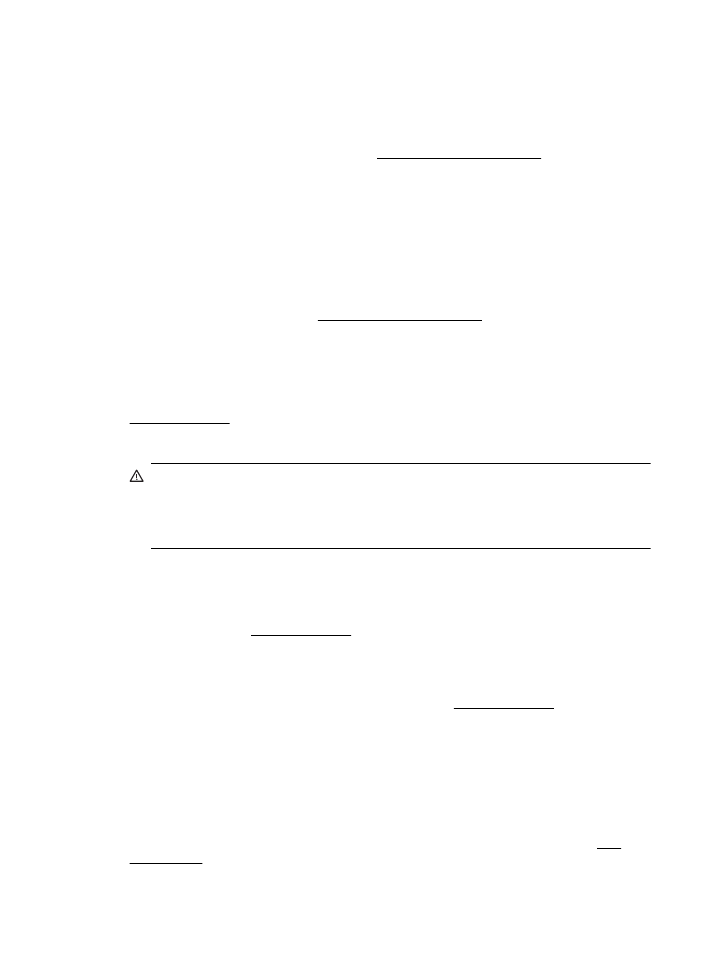
En bläckpatron av annat märke än HP är installerad.
HP lämnar inte några garantier för kvaliteten eller tillförlitligheten hos förbrukningsmaterial från
andra tillverkare än HP. Skrivarservice eller reparation av enheten till följd av att bläcktillbehör från
andra tillverkare än HP använts täcks inte av garantin. Om du tror att du köpt en
originalbläckpatron från HP besöker du HP på www.hp.com/go/anticounterfeit för mer information
eller för att rapportera en misstänkt förfalskning.
Det lönar sig att använda originalbläckpatroner från HP
HP belönar trogna kunder när de använder originaltillbehör från HP. Klicka på knappen under
information för att se belöningar online. Belöningarna är eventuellt inte tillgängliga i alla regioner.
Råd angående förfalskade bläckpatroner
Den installerade bläckpatronen är inte en ny originalbläckpatron från HP. Kontakta butiken där du
köpte bläckpatronen. Besök HP på www.hp.com/go/anticounterfeit om du vill rapportera
misstänkta förfalskningar. Klicka på Fortsätt om du vill fortsätta använda bläckpatronen.
Använd, påfylld eller förfalskad patron detekterad
HP-originalbläcket i bläckpatronen är slut. Lösningen på problemet är att byta ut bläckpatronen,
alternativt kan du klicka på OK för att fortsätta använda patronen. Mer information finns i avsnittet
Byta bläckpatroner. HP belönar trogna kunder när de använder originaltillbehör från HP. Klicka på
knappen under information för att se belöningar online. Belöningar är eventuellt inte tillgängliga i
alla regioner.
Varning HPs garanti för bläckpatroner täcker inte bläck eller patroner som inte kommer från
HP. HPs garanti för skrivare täcker inte reparationer eller service som behövs till följd av att
bläck eller patroner som inte kommer från HP använts. HP lämnar inte några garantier för
kvaliteten eller tillförlitligheten hos bläck som inte kommer från HP. Information om
bläcknivåer kommer inte att vara tillgänglig.
Använd konfigurationspatroner
Använd de konfigurationsbläckpatroner som medföljde skrivaren för att initiera skrivaren. För att
det här meddelandet ska försvinna måste du byta ut bläckpatronen mot konfigurationspatronen.
Mer information finns i Byta bläckpatroner.
Använd inte konfigurationspatroner
Konfigurationsbläckpatroner kan inte användas när skrivaren har initierats. Ta ut dem och
installera icke-konfigurationspatroner. Mer information finns i Byta bläckpatroner.
Låg bläcknivå för nytt skrivhuvud
De använda bläckpatroner som anges i meddelandet kan ha för lite bläck för att
engångsstartrutinerna ska kunna genomföras.
Lösning: Installera nya bläckpatroner eller klicka på Fortsätt om du vill använda de installerade
bläckpatronerna.
Om startrutinen inte kan genomföras med de installerade bläckpatronerna måste nya
bläckpatroner användas. Mer information om hur du installerar nya bläckpatroner finns i Byta
bläckpatroner.
Låg bläcknivå för nytt skrivhuvud
209
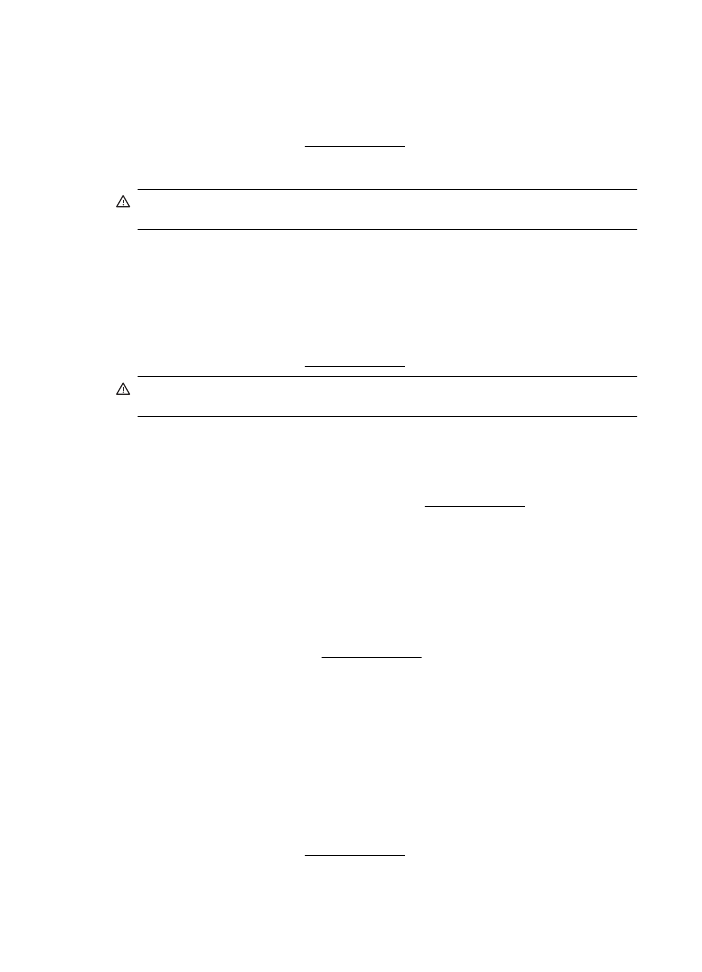
Använd bara svart bläck?
De bläckpatroner som anges i meddelandet har slut på bläck.
Lösningar: Byt ut de tomma bläckpatronerna om du vill skriva ut i färg. Mer information om hur du
installerar nya bläckpatroner finns i Byta bläckpatroner.
För att temporärt skriva ut med endast svart bläck klickar du på Använd bara svart. Skrivaren
byter ut färg mot gråskalor. De tomma bläckpatronerna behöver snart bytas ut.
Viktigt Ta INTE ut den tomma färgbläckpatronen om du vill skriva ut i läget Använd bara
svart.
Använd bara färgbläck?
Bläcket är slut i den svarta bläckpatronen.
Lösningar: För att temporärt byta ut svart mot färg klickar du på Använd bara färg. Svart kommer
att simuleras. Text- och fotokvaliteten skiljer sig åt från det som skrivs ut med alla bläckpatroner.
Den svarta bläckpatronen behöver snart bytas ut.
Byt ut den svarta bläckpatronen om du vill skriva ut med svart. Mer information om hur du
installerar nya bläckpatroner finns i Byta bläckpatroner.
Viktigt Ta INTE ut den tomma svarta bläckpatronen om du vill skriva ut i läget Använd bara
färg.
Inkompatibla bläckpatroner
Bläckpatronen är inte kompatibel med din skrivare.
Lösning: Ta ut bläckpatronen omedelbart och byt ut den mot en kompatibel bläckpatron. Mer
information om hur du installerar nya bläckpatroner finns i Byta bläckpatroner.
Bläcksensorvarning
Bläcksensorn rapporterar att något oväntat inträffat. Detta kan orsakas av bläckpatronen eller av
att sensorn har slutat fungera. Om sensorn har slutat att fungera kan den inte längre känna av när
bläcket i dina patroner tar slut. Om du skriver ut med en tom bläckpatron kommer luft att komma
in i bläcksystemet och försämra utskriftskvaliteten. Påtagliga mängder bläck måste användas för
att lösa problemet, detta kommer att tömma en stor mängd bläck från alla patroner.
Lösning: Klicka på OK för att fortsätta skriva ut eller byt ut bläckpatronen. Mer information om hur
du installerar nya bläckpatroner finns i Byta bläckpatroner.
Problem med skrivarförberedelse
Skrivarens klocka har slutat att fungera och förberedelsen av bläcket kan ha misslyckats. De
uppskattade bläcknivåerna kan vara felaktiga.
Lösning: Kontrollera kvaliteten på utskriftsjobbet. Om kvaliteten inte är tillfredsställande kan den
förbättras om du kör underhållsproceduren för skrivhuvudet från verktygslådan.
Bläcket är slut i färgbläckpatronen
De bläckpatroner som anges i meddelandet har slut på bläck.
Lösningar: Byt ut de tomma bläckpatronerna om du vill skriva ut i färg. Mer information om hur du
installerar nya bläckpatroner finns i Byta bläckpatroner.
Bilaga G
210
Fel (Windows)
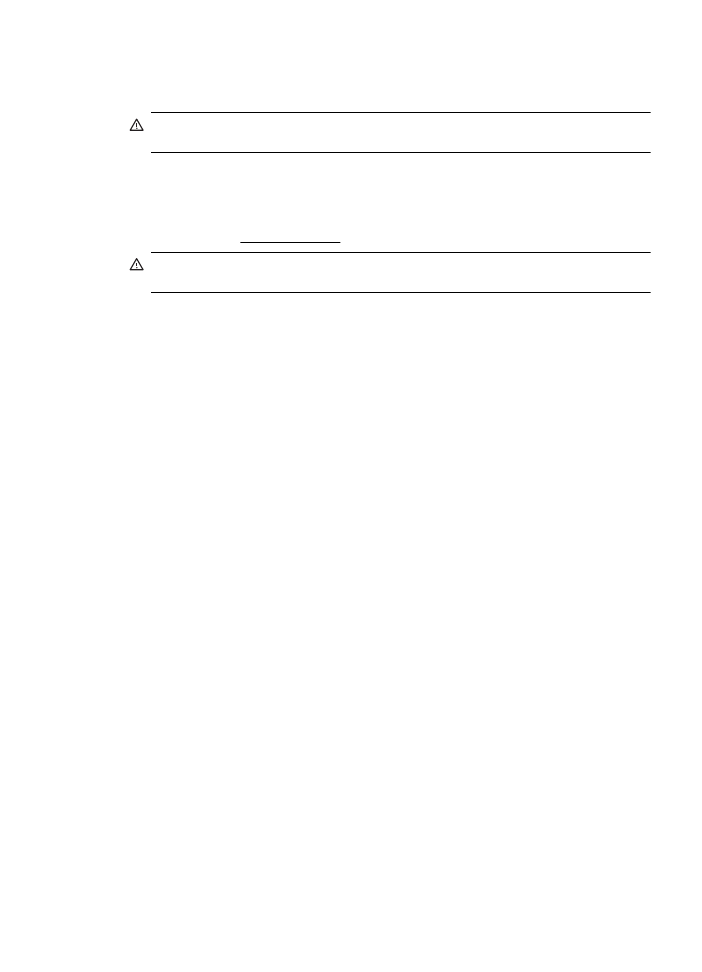
För att temporärt skriva ut med endast svart bläck klickar du på Avbryt utskrift och skickar
utskriftsjobbet igen. Meddelandet Använd bara svart bläck? visas innan utskriftsjobbet påbörjas.
De tomma bläckpatronerna behöver snart bytas ut.
Viktigt Ta INTE ut den tomma färgbläckpatronen om du vill skriva ut i läget Använd bara
svart.
Bläcket är slut i den svarta bläckpatronen
Bläcket är slut i den svarta bläckpatronen.
Lösningar: Byt ut den svarta bläckpatronen. Mer information om hur du installerar nya
bläckpatroner finns i Byta bläckpatroner.
Viktigt Ta INTE ut den tomma svarta bläckpatronen om du vill skriva ut i läget Använd bara
färg.
För att temporärt ersätta svart med färg klickar du på Avbryt utskrift och skickar utskriftsjobbet
igen. Meddelandet Använd bara färgbläck? visas innan utskriftsjobbet påbörjas. Den svarta
bläckpatronen behöver snart bytas ut.
Luckan till ADM är öppen
Stäng luckan på den automatiska dokumentmataren för att fortsätta.
Problem med bläcksystemet
Ta ut bläckpatronerna och se efter om de visar tecken på läckage. Om någon eller några av
patronerna läcker ska du kontakta HP. Använd inte patroner som läcker.
Om du inte ser några läckage ska du sätta i patronerna igen och stänga luckan. Stäng av
skrivaren och slå på den igen. Om samma meddelande visas en gång till ska du kontakta HP.
Problem med bläcksystemet
211